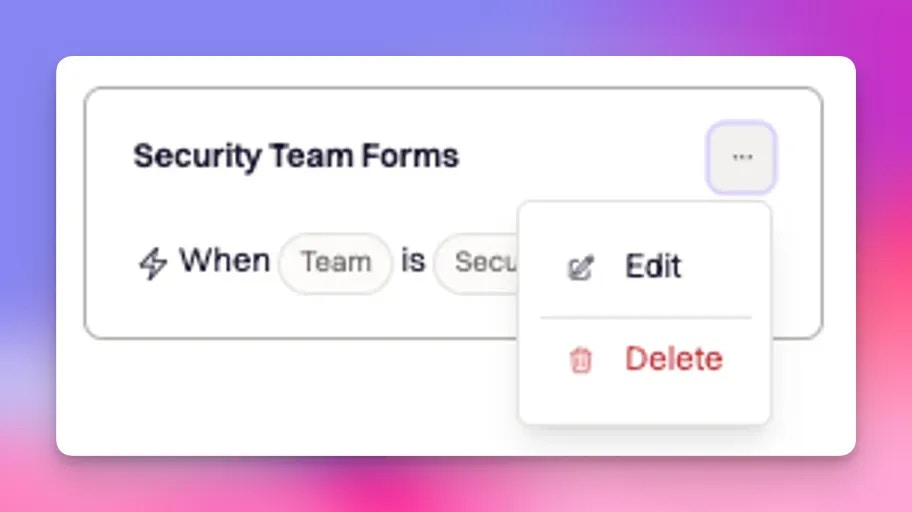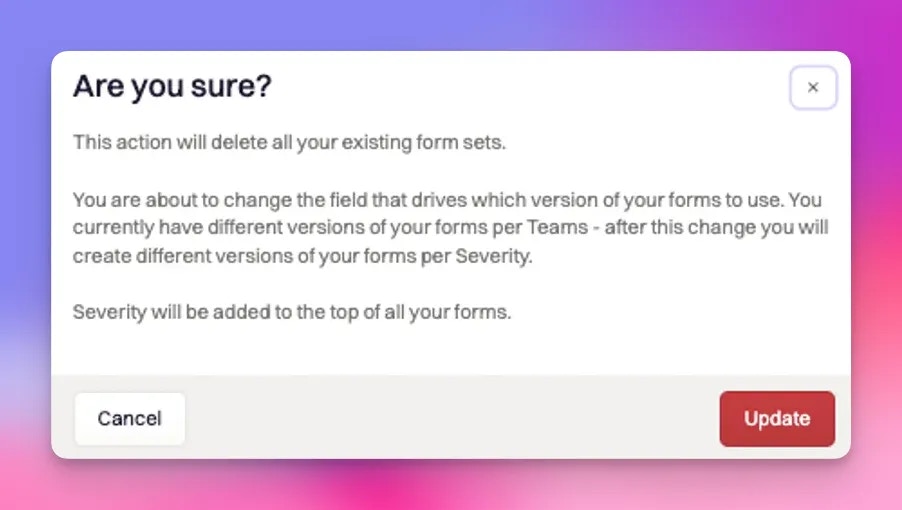양식 및 필드
Dynamic forms
Rootly의 동적 양식을 사용하면 다른 버전의 동일한 양식이 필요한 다양한 인시던트 유형, 다양한 팀 또는 다양한 심각도에 따라 더 세분화된 작업이 가능합니다. Configuration > Forms로 이동하여 동적 양식에 액세스할 수 있습니다.
동적 양식 기능은 기본적으로 활성화되어 있지 않지만, 시도해 보고 싶다면 Rootly 담당자나 지원 팀에 문의하세요. 사용 사례 비디오 예시
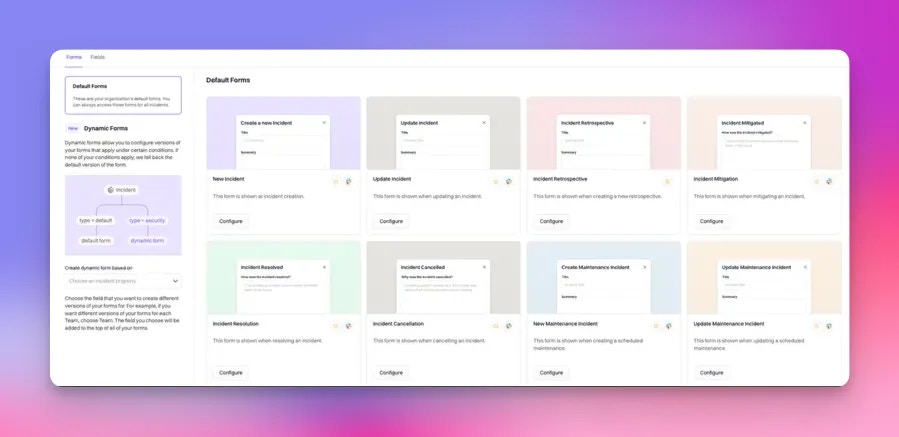
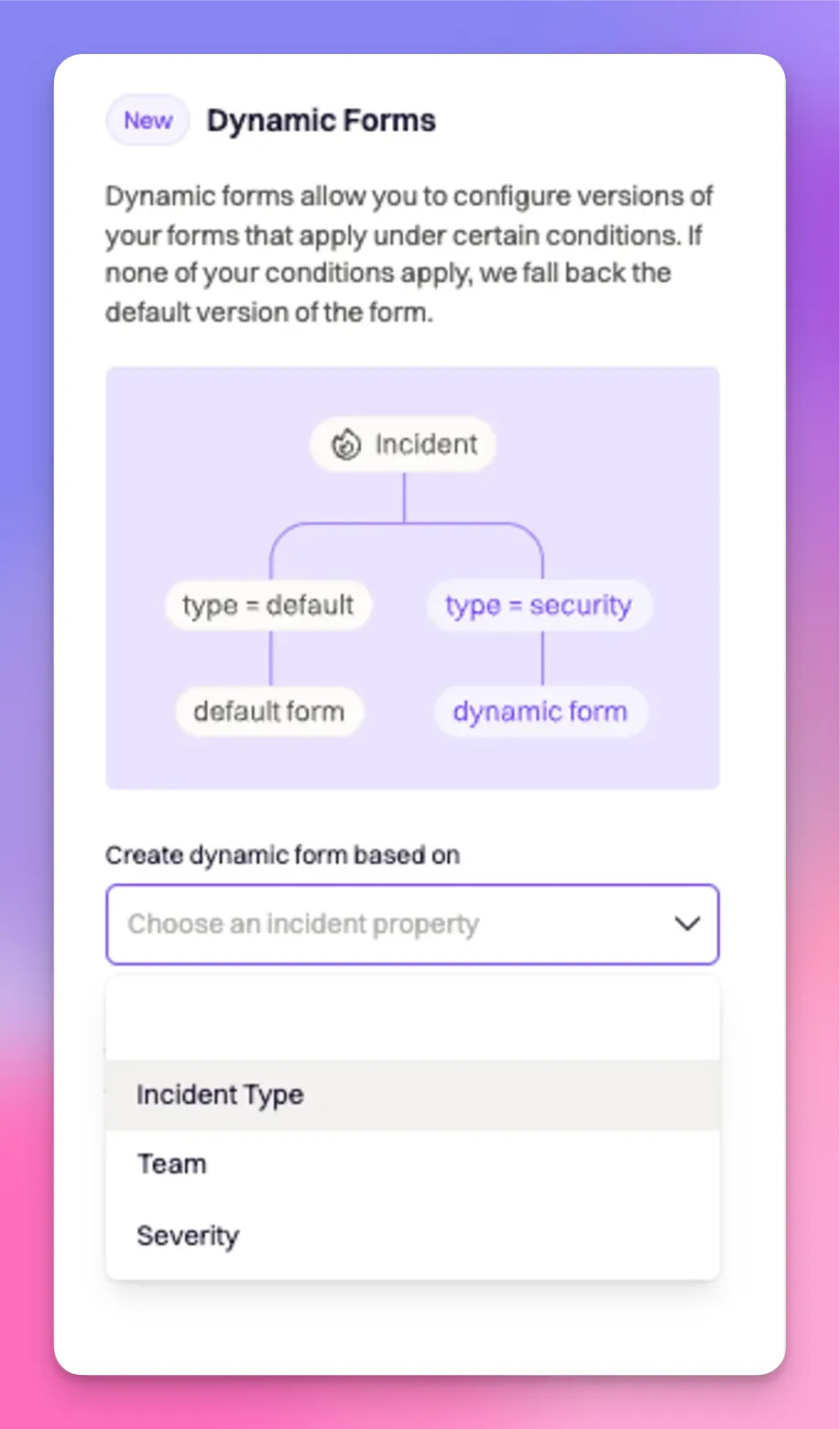
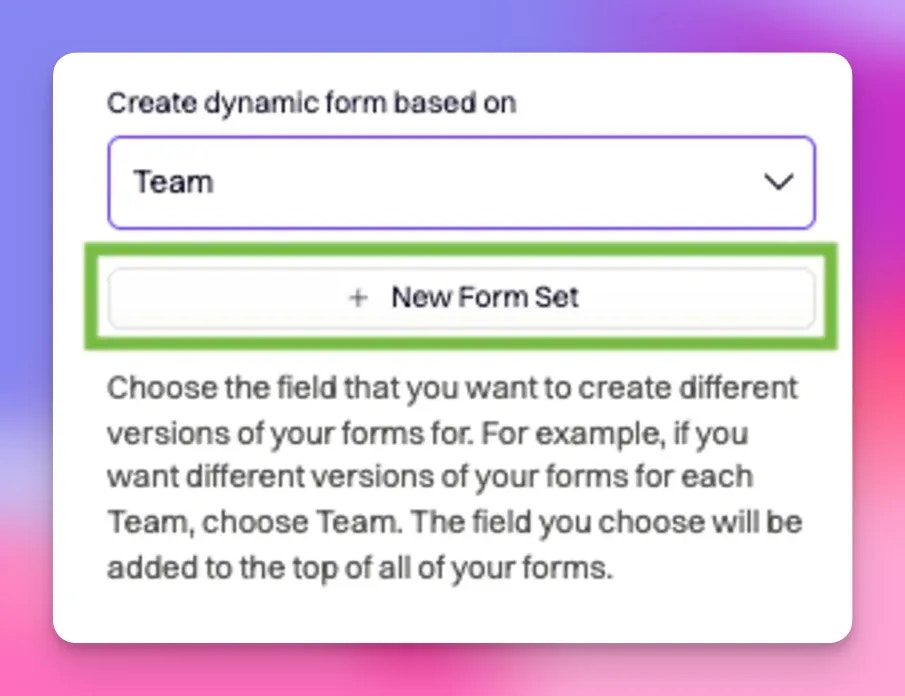
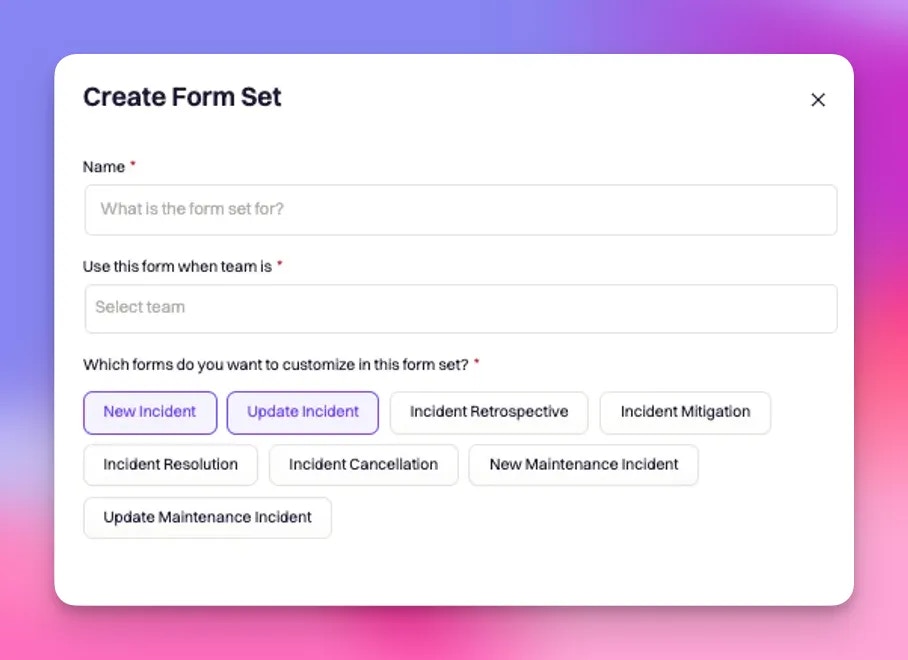
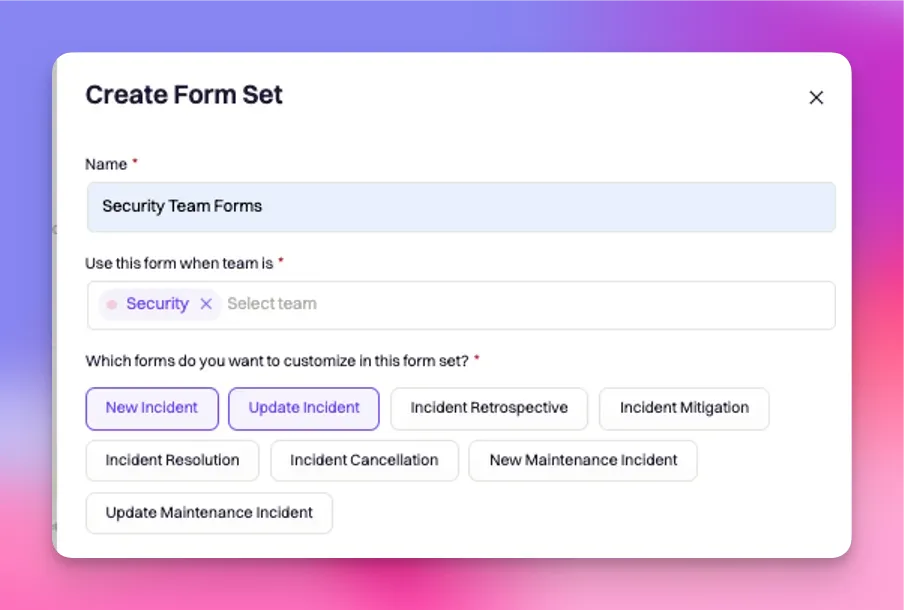
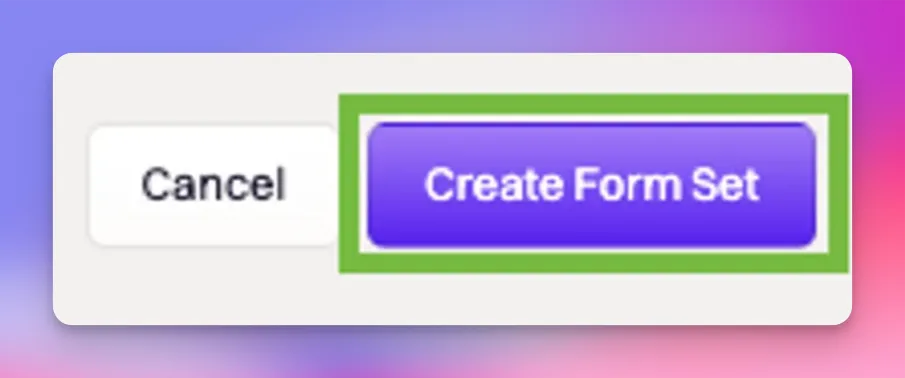
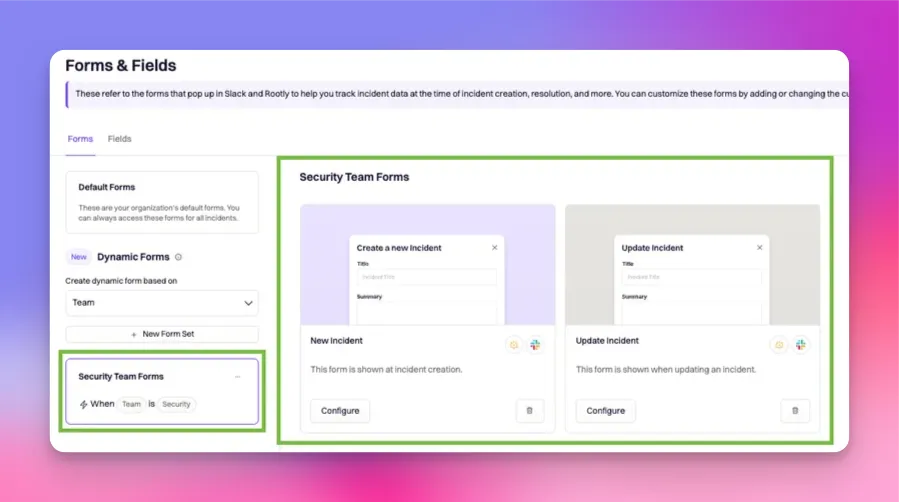
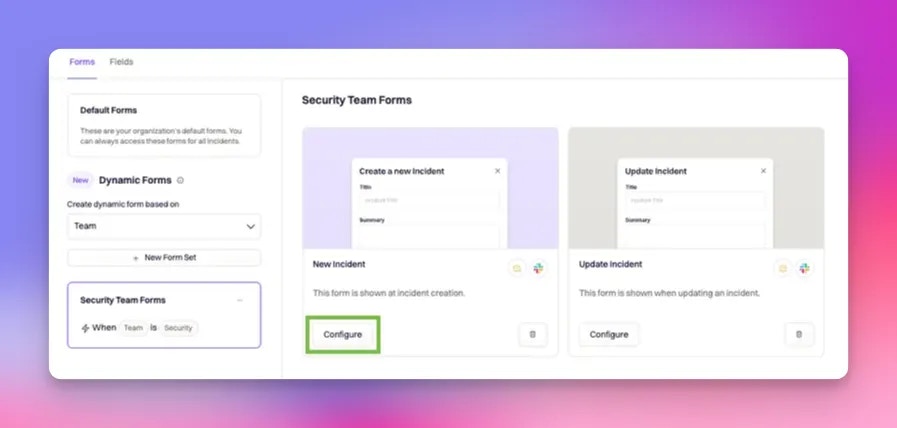
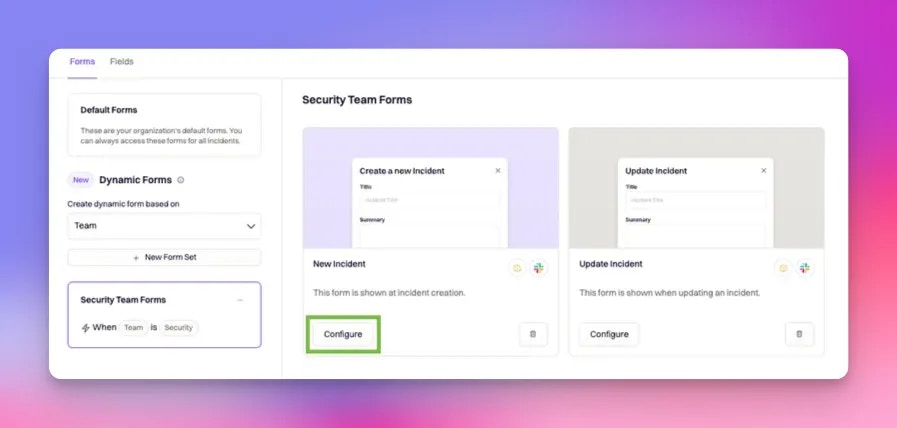
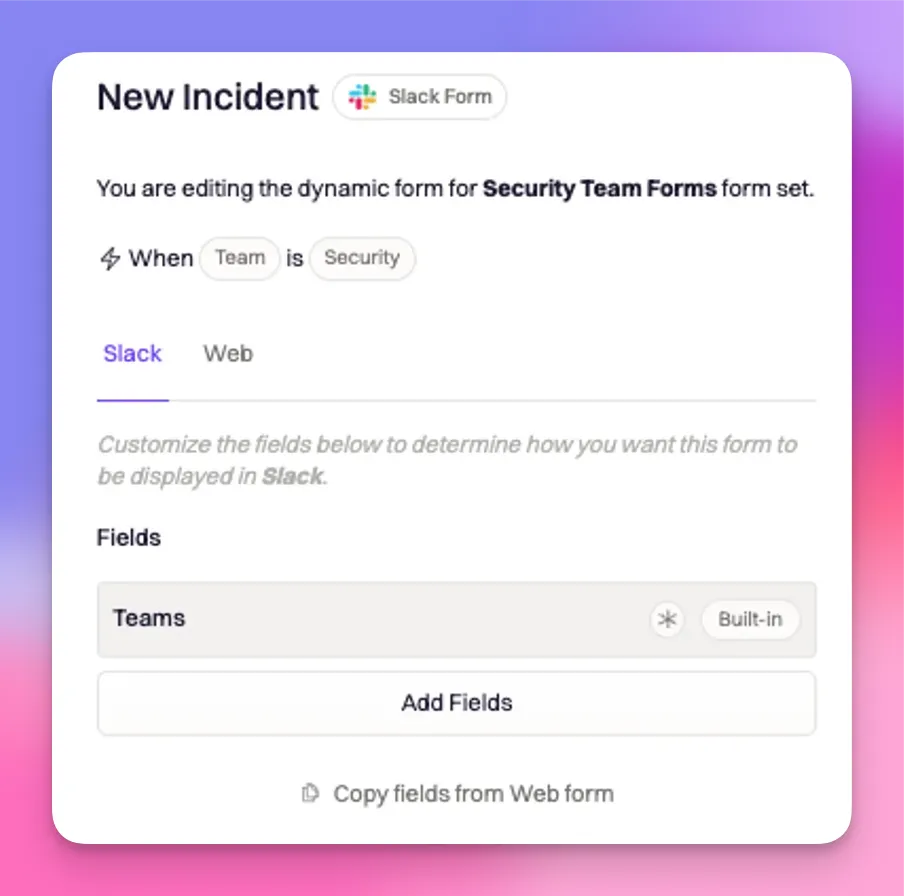
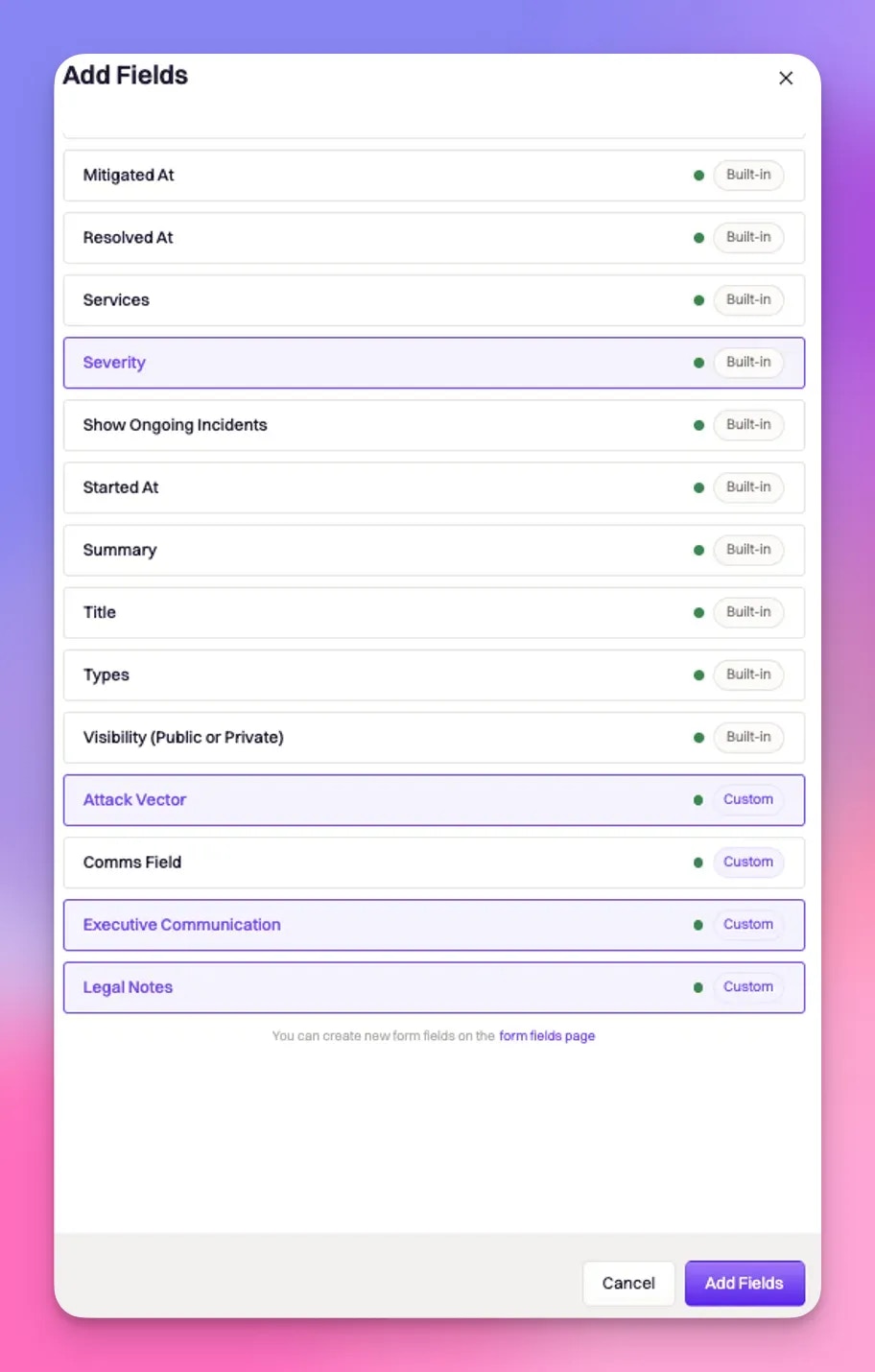
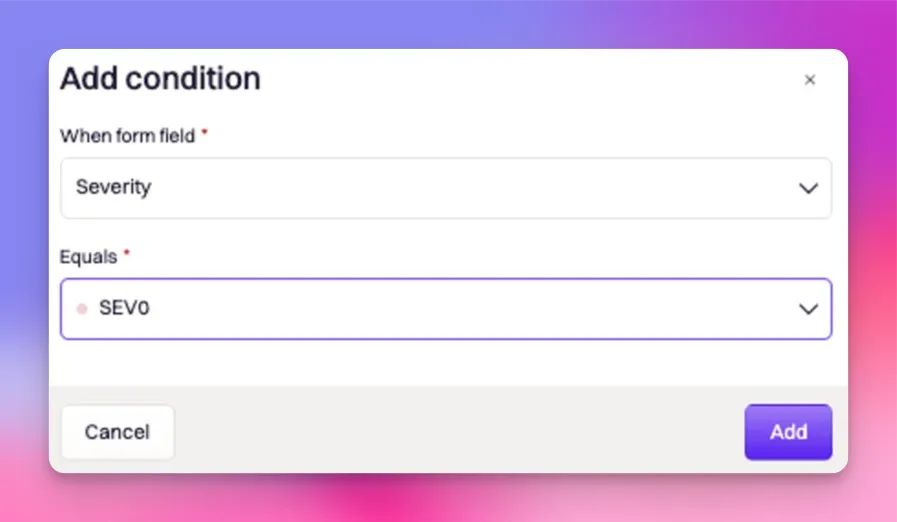
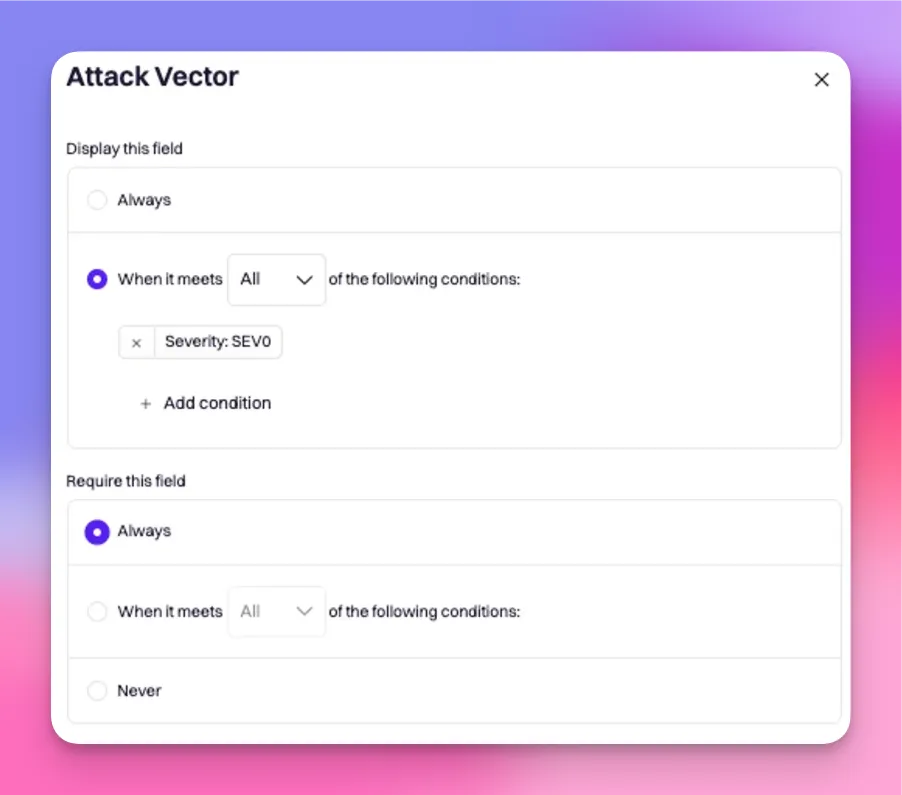
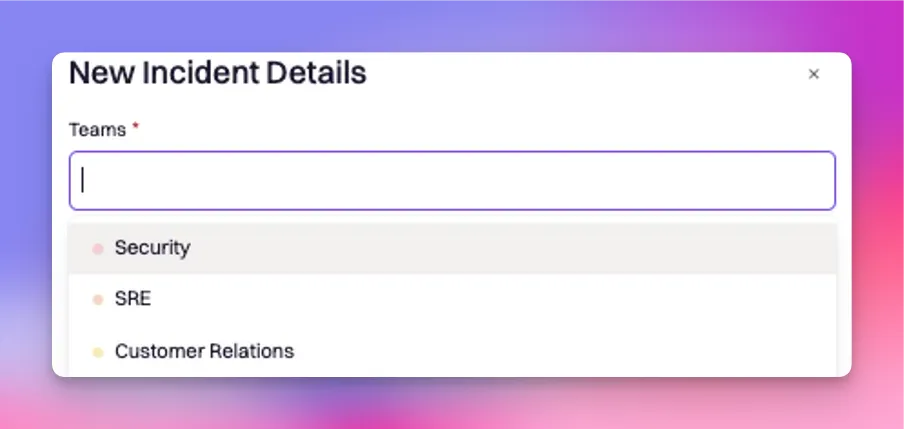
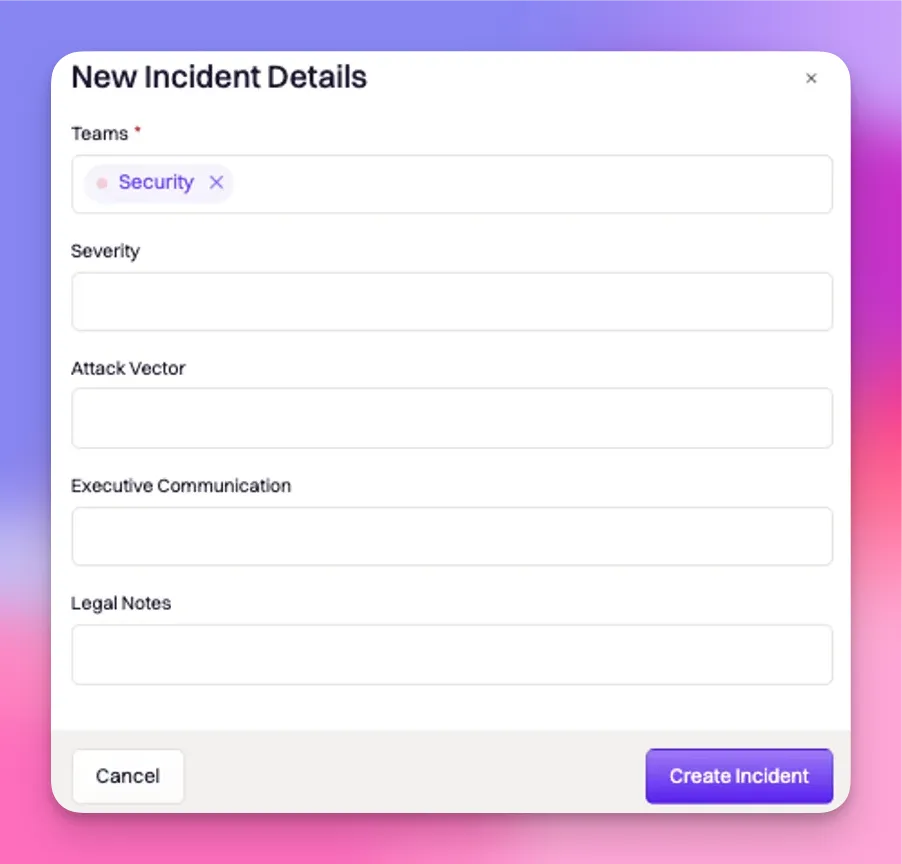
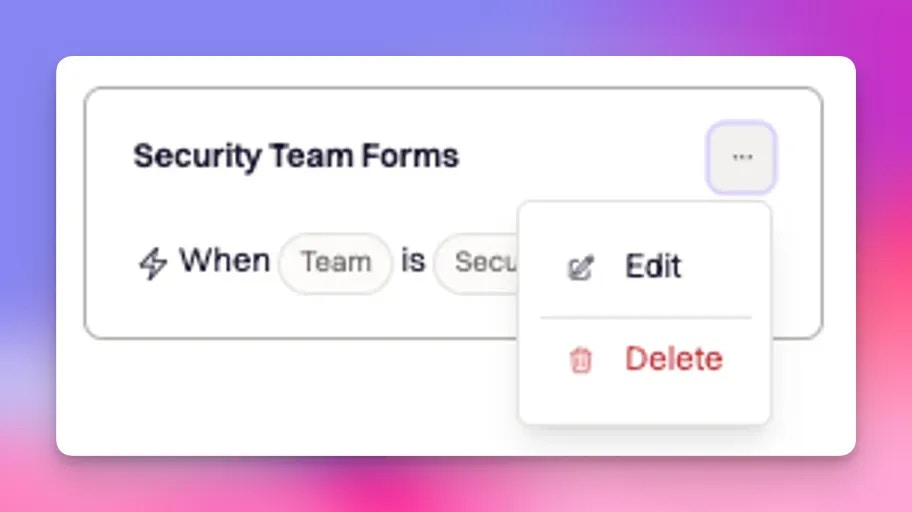
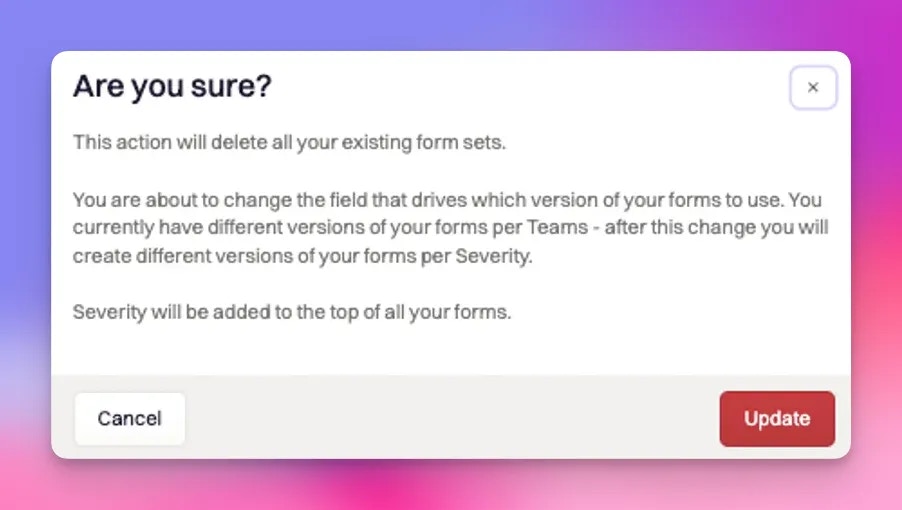
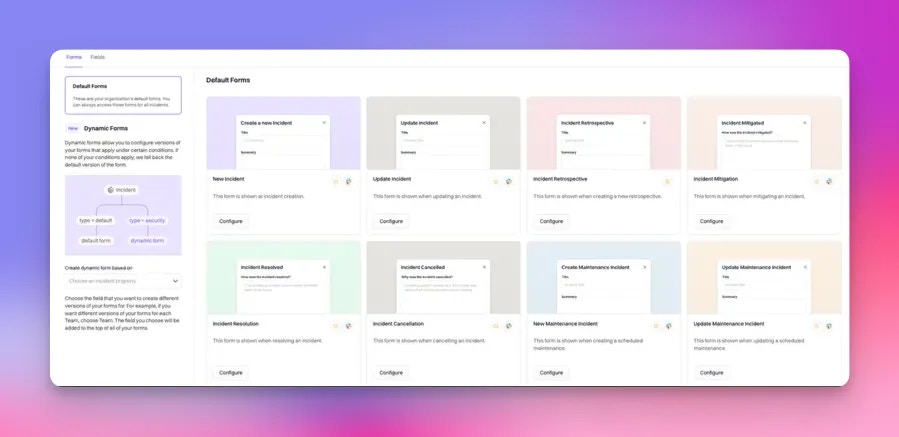
인시던트 속성 필드
인시던트 속성은 동적 양식의 기반으로 사용됩니다. 옵션에는 인시던트 유형, 팀 또는 심각도가 포함됩니다.이 필드는 동적 양식을 구축하는 속성을 결정하므로 중요합니다
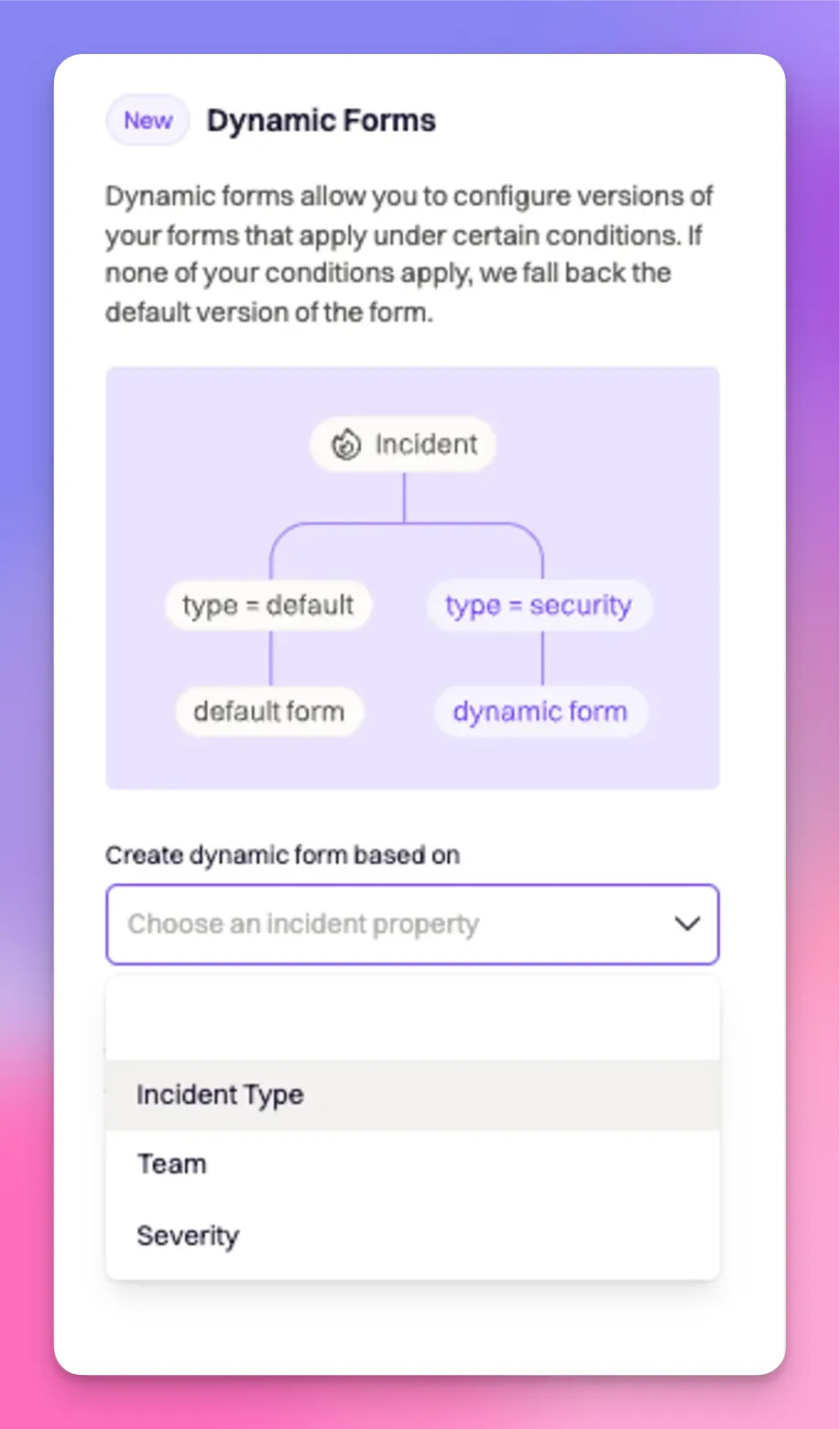
+ New Form Set 동적 양식을 생성합니다.
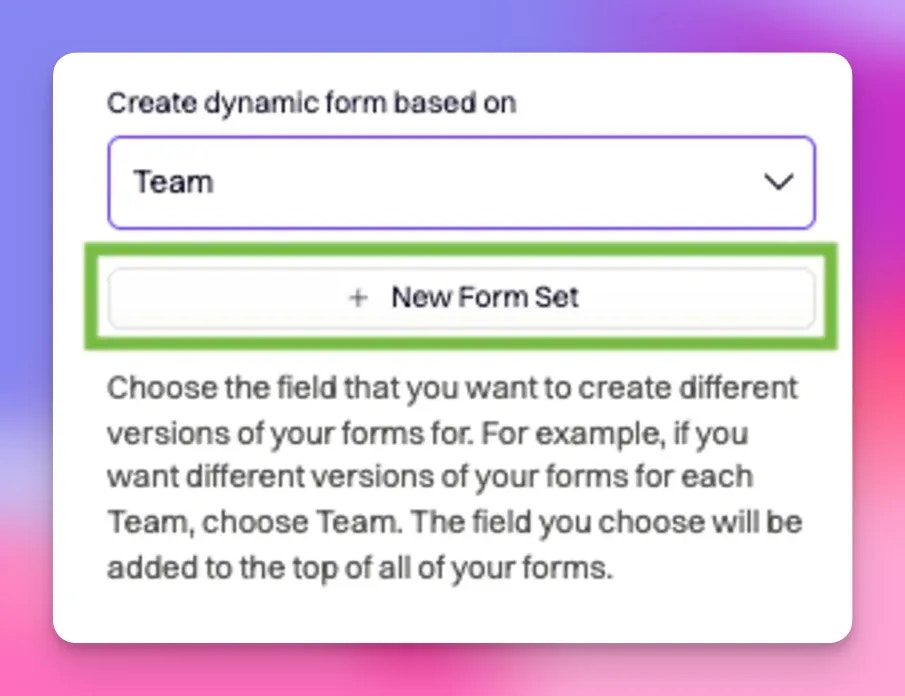
양식 세트 생성
- Name: Choose a unique name
- [인시던트 유형 / 팀 / 심각도]일 때 이 양식을 사용하세요
- 그런 다음 사용자 정의하고 싶은 기본 양식을 선택하세요.
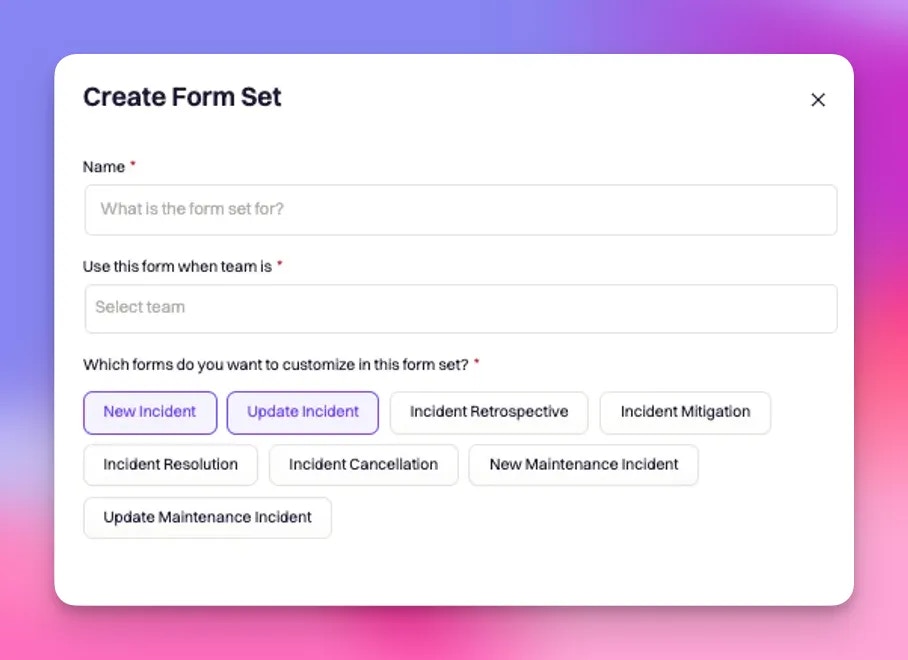
사용 사례 예시
이것의 주요 사용 사례 중 하나는 다른 팀, 인시던트 유형 또는 심각도에 대해 더 세분화된 정보를 제공하고 싶지만 동일한 양식의 다른 버전을 갖고 싶을 때입니다. 예를 들어,security teams 인시던트에 대해 수집하고 싶은 정보가 infrastructure teams 인시던트에 대해 수집하고 싶은 정보와 다를 때입니다. 하지만 그 안에서, security teams 양식 내에서 실제로 SEV0 인시던트인지에 따라 특정 필드를 다르게 하고 싶습니다.
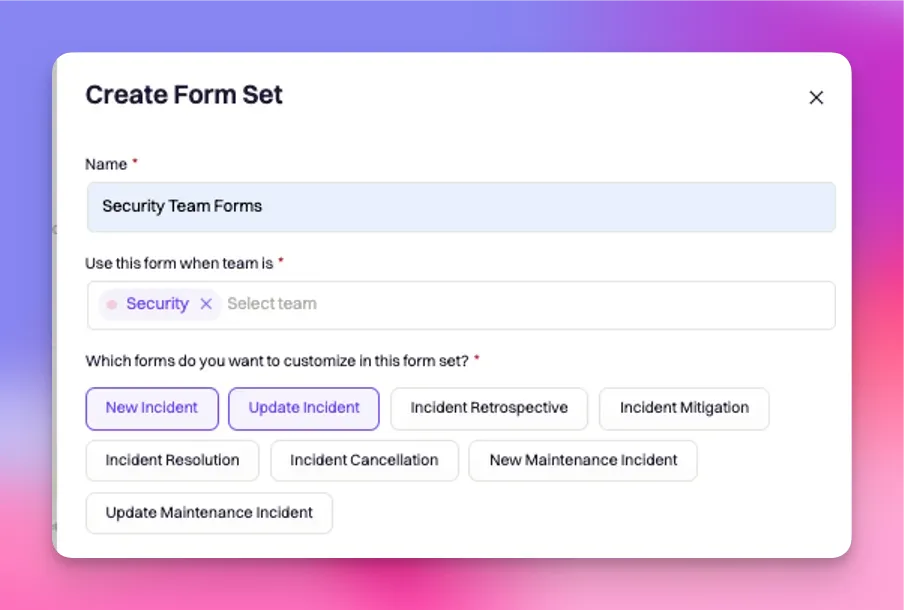
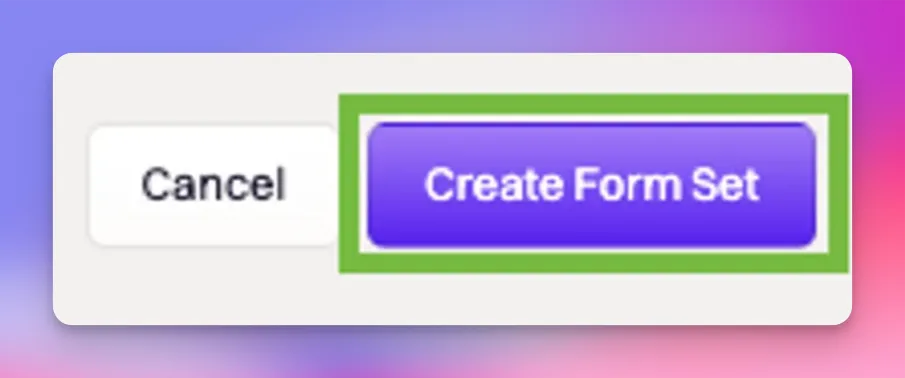
Team가 Security
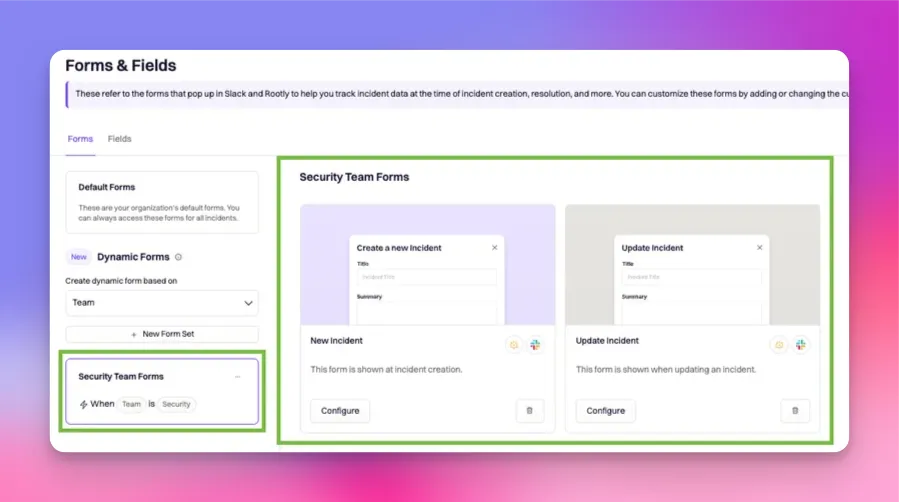
Team가 Security 그리고 Severity가 SEV0일 때만 이 양식을 표시해야 합니다. 이를 위해 편집하고 싶은 양식 유형에서 ‘구성’을 클릭하세요.
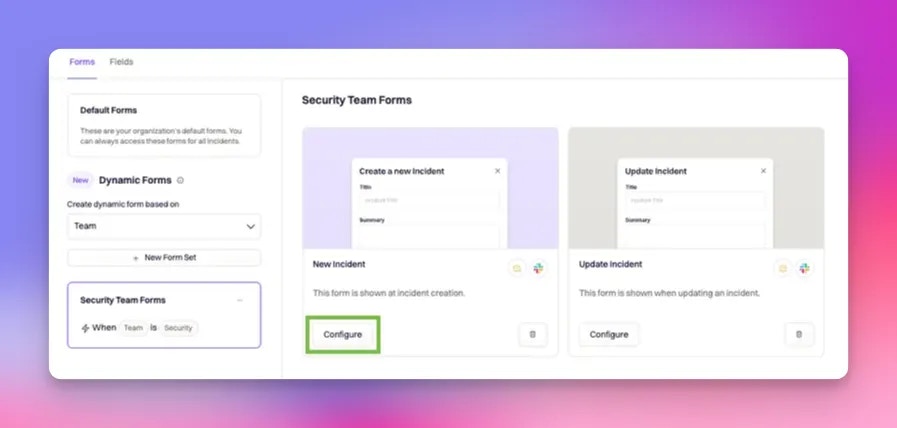
Teams입니다.
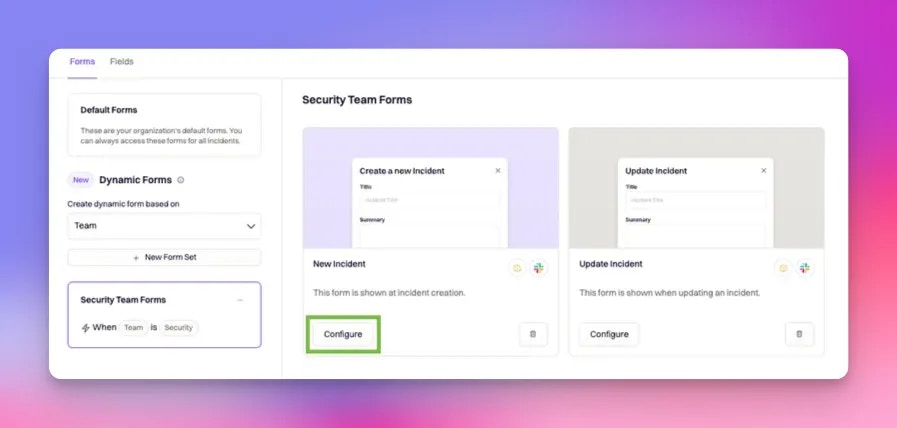
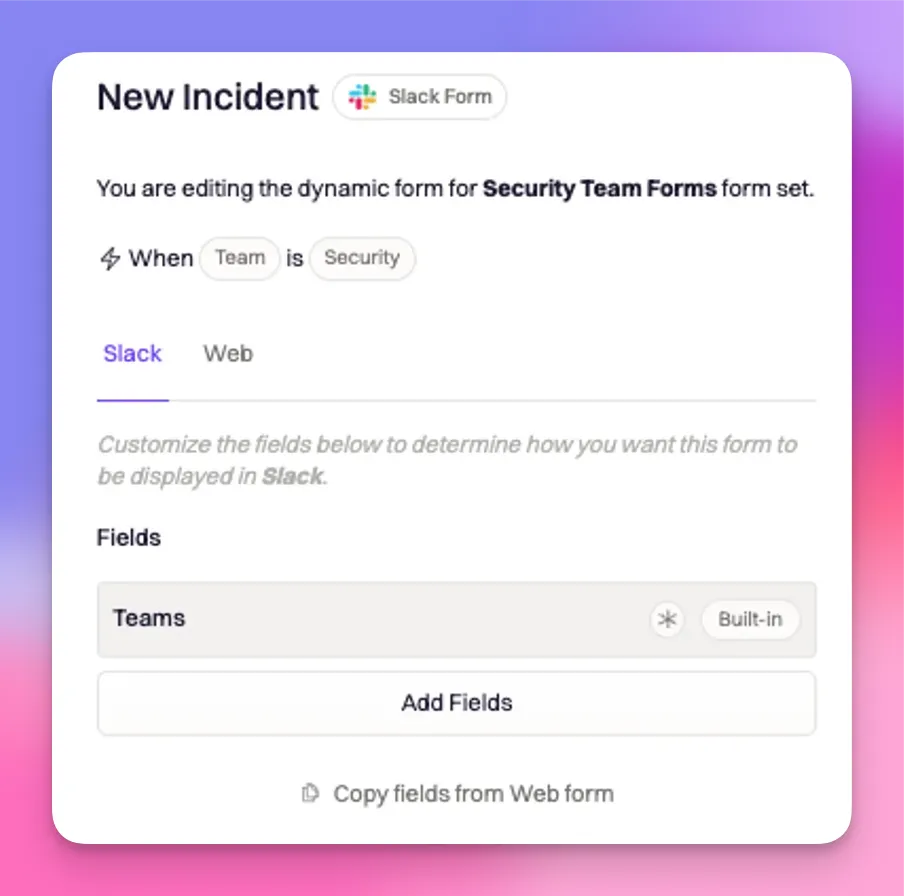
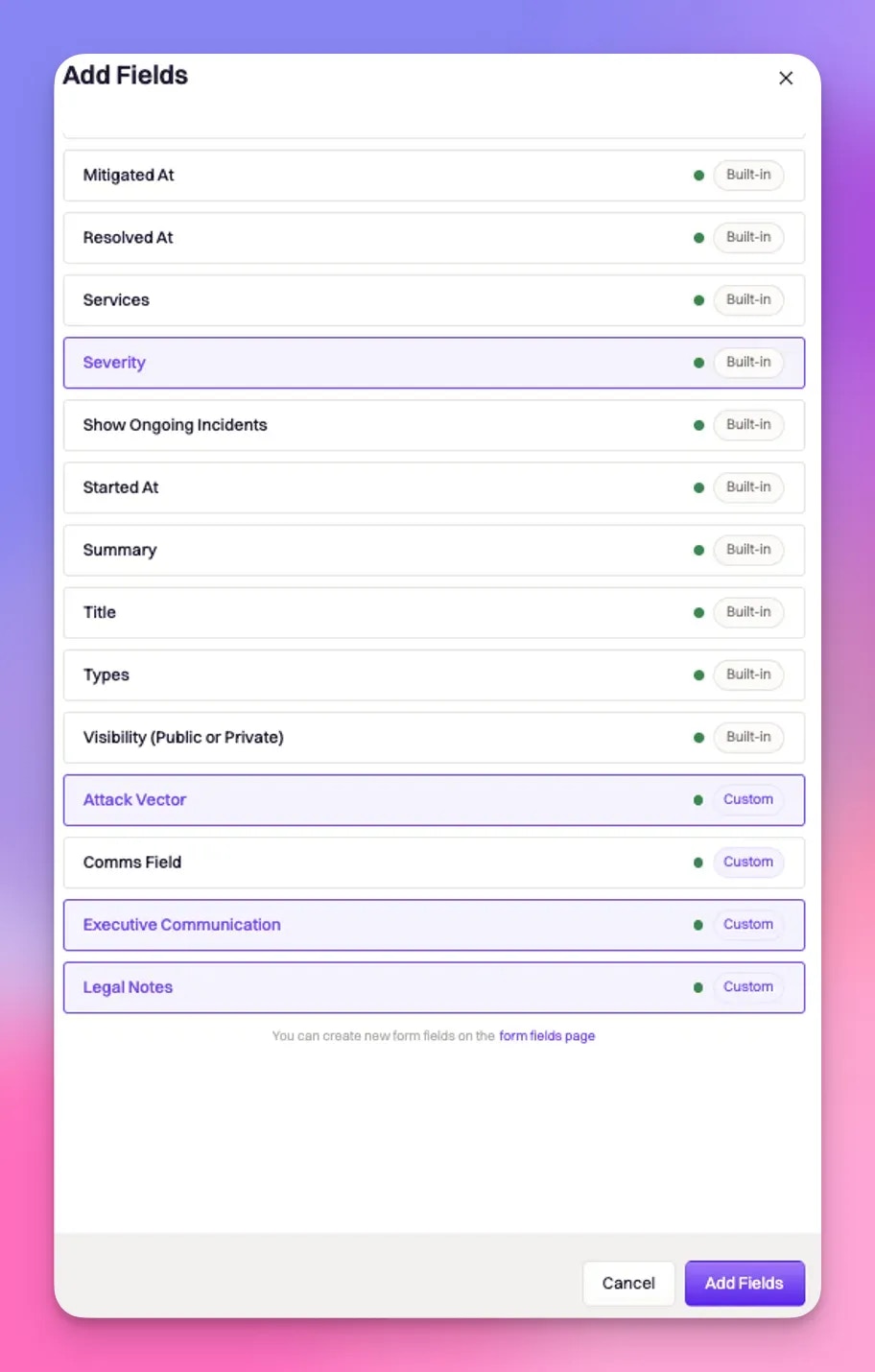
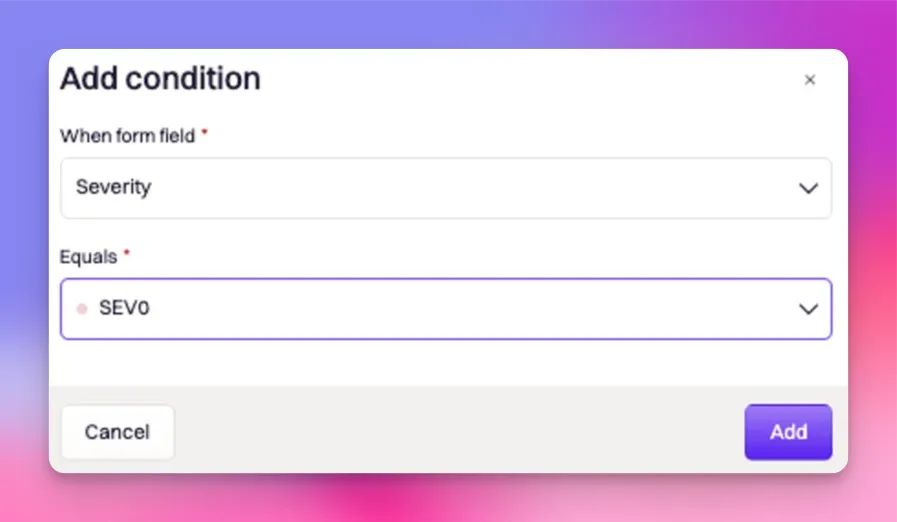
SEV0일 때만 필드를 표시하도록 설정하고, 필수로 지정하세요. 조건이 정의되면 저장을 클릭하세요.
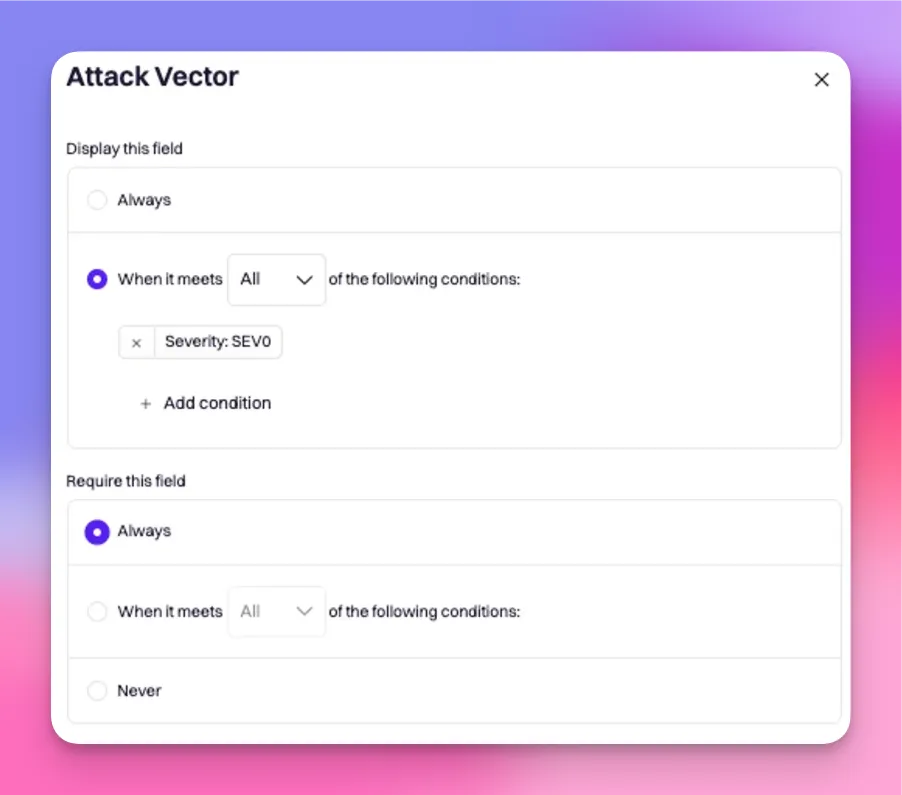
테스트하기
새 인시던트를 생성하고 팀을Security
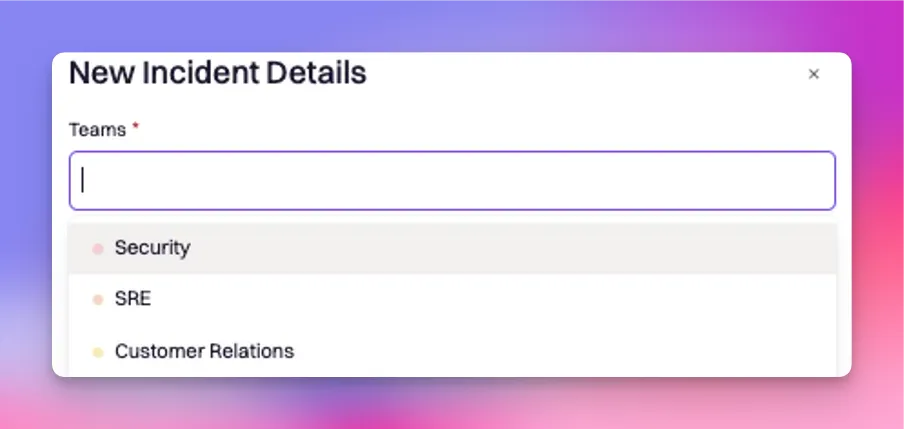
<Security team>가 선택되면 양식이 동적 ‘보안 팀 양식’으로 자동 새로고침됩니다
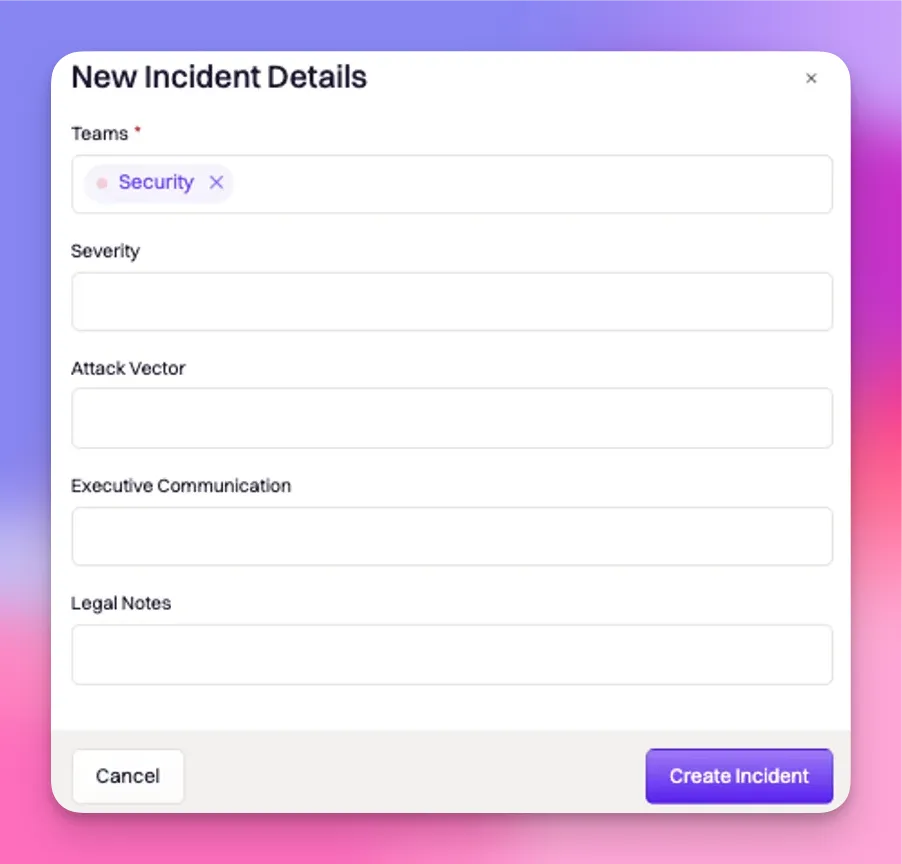
기존 동적 양식 제거
편집 및 삭제는 줄임표를 클릭하여 수행할 수 있습니다.